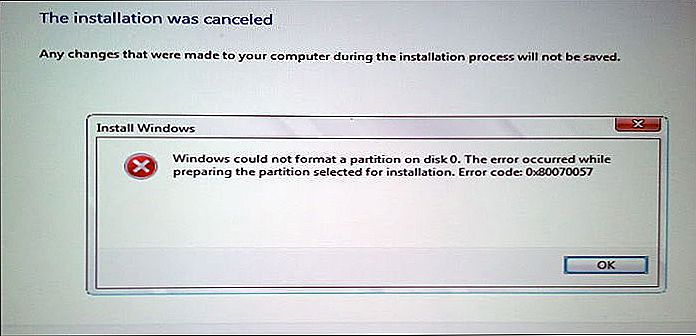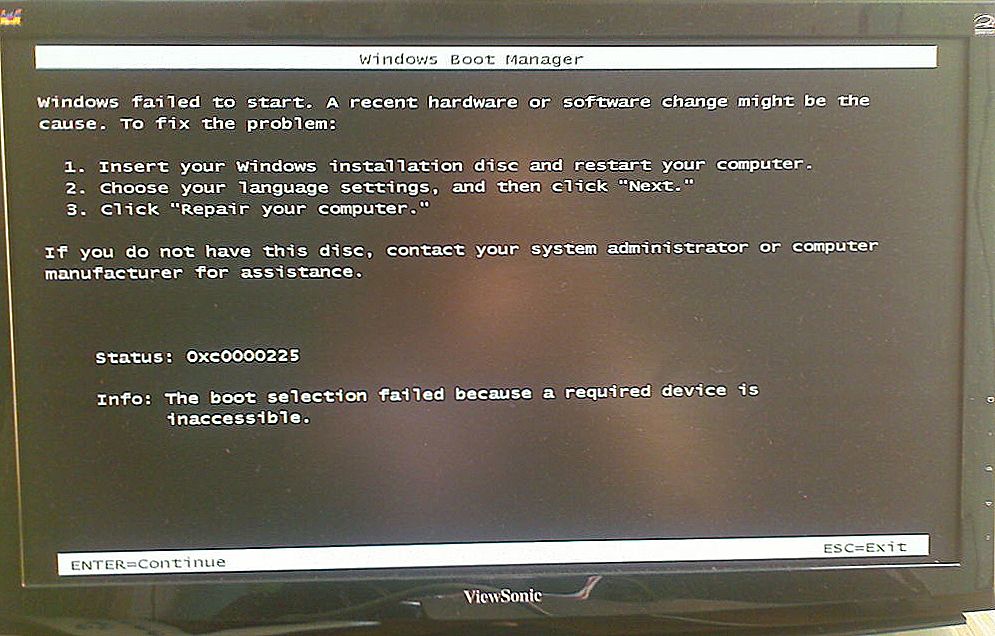W systemie Windows 10 często występuje błąd (kod 0x80240438) podczas próby aktualizacji lub pobrania aplikacji za pośrednictwem magazynu systemu Windows. Taki błąd (i podobne - 0x80073cf9, 0x803F7003, itp.) Nie pozwala na kontakt ze sklepem w przypadku jakichkolwiek przejęć (w tym pobieranie oprogramowania i dodatków Service Pack). W tym artykule przyjrzymy się możliwym rozwiązaniom tego problemu.

Jak rozwiązywać problemy z błędem sklepu w systemie Windows 10
Treść
- 1 Antywirus
- 2 Plik hostów
- 3 Uruchom ponownie
- 4 Data i czas
- 5 Typ konta
- 6 Ustawienia zapory
- 7 Zresetuj i zakończ profil
- 8 Problemy z systemem Windows
- 9 Zainstaluj ponownie
Antywirus
Jeśli zainstalowałeś dodatkowe narzędzia antywirusowe, spróbuj tymczasowo je wyłączyć. Być może sklep Windows 10 jest zablokowany pod ich wpływem.
Plik hostów
Jeśli używałeś do instalacji narzędzi, aby zapobiec programom szpiegującym Microsoft, musisz wiedzieć, że takie programy wprowadzają zmiany w pliku hosts, co powoduje, że Internet działa. Może to również wpłynąć na twój dostęp do sklepu Windows 10.
Uruchom ponownie
Banalne ponowne uruchomienie komputera, którego nie wprowadziłeś po wprowadzeniu jakichkolwiek zmian w systemie, zapisze ich wejście w życie,a sklep Windows 10 może następnie wznowić prawidłowe działanie.
Data i czas
Może wydawać się paradoksalne, ale sprawdź datę i godzinę ustawioną na komputerze.
Typ konta
Czasami sklep Windows 10 powraca do stanu roboczego po zmianie z "konta Microsoft" na lokalny:

Ustawienia zapory
Skuteczną, ale wymagającą szczególnej uwagi w celu rozwiązania problemu jest zresetowanie ustawień Zapory systemu Windows, po których pozostają tylko standardowe zasady dostępu do sieci. Łatwo jest wykonać tę operację, wpisując z linii poleceń:

Zresetuj i zakończ profil
Sklep Windows 10 może odzyskać po wylogowaniu i sekwencyjnym logowaniu / wyjściu z konta. Najpierw opuszczamy sklep, w pasku wyszukiwania wpisujemy wsreset i uruchamiamy to polecenie przez administratora:

Nie powinieneś być zdezorientowany wyglądem (być może długim okresem czasu) wiszącego systemu Windows 10 - jest to wykonywane polecenie. Wynikiem jego wykonania powinno być uruchomienie magazynu aplikacji systemu Windows (magazynu aplikacji systemu Windows).
Jeśli aplikacja się nie załaduje, spróbuj użyć przycisku "exit" ze swojego profilu, zamknij sklep. Następnie ponownie wejdź do Windows 10 Store i ponownie aktywuj konto w nim:

Problemy z systemem Windows
Ważne w tej sytuacji będzie diagnostyka i eliminacja wewnętrznych błędów za pomocą samego systemu Windows 10. Aby to zrobić, wybierz "Wyszukaj ... problemy" w "Panelu sterowania", jeśli pole "Widok" jest ustawione na "Kategorie". Jeśli "Widok" jest ustawiony na "Ikony", powinieneś wybrać "Rozwiązywanie problemów":

Określ niezbędne kategorie do pracy:

Po tej procedurze nie zapomnij zrestartować komputera. Dodatkowe informacje na temat błędów usługi Windows Update (w tym wersji 10) można znaleźć tutaj: https://support.microsoft.com/ru-ru/help/10164/fix-windows-update-errors.
Zainstaluj ponownie
Jeśli sklep Windows Appstore został przez ciebie usunięty, ale katalog WindowsApps pozostanie nietknięty, zacznij pisać w oknie wyszukiwania PowerShell. Po wyświetleniu uruchom go jako administrator.

Ponadto w linii musi zostać wprowadzone następujące polecenie i aktywowane klawiszem "Enter":

Jeśli dane wejściowe są poprawne, na pasku zadań pojawi się "Windows Store":

Mamy nadzieję, że nasz artykuł pomógł Ci rozwiązać problem pobierania aktualizacji lub aplikacji z zasobu Windows.magazyn aplikacji. Aktualizuj, pobieraj aplikacje.
Zadaj nam kolejne pytania. Napisz o swoich doświadczeniach, zostaw komentarze. Przeczytaj nasze nowe artykuły.